この記事にはPRが含まれます
楽天モバイルをW05で使う方法について紹介します。
※「ポケットWi-Fi」は、ソフトバンク様の登録商標であるため、本記事では「ポケット型WiFi」という表記を使用しております。
- 楽天モバイルをSpeed Wi-Fi NEXT W05で使うには?設定方法まとめ
- 楽天モバイルをW05で使うとどう?対応エリア・実効速度まとめ
- 楽天モバイルをW05で使うメリット
- 楽天モバイルをW05で使うデメリット・注意点
- 楽天モバイルをSpeed Wi-Fi NEXT W05で使うときによくある質問
- まとめ:楽天モバイルでW05が使える!設定方法を確認しよう!
楽天モバイルをSpeed Wi-Fi NEXT W05で使うには?設定方法まとめ
参照:楽天モバイル
まずは、楽天モバイルをSpeed Wi-Fi NEXT W05で使う設定方法についてみていきましょう。
1. W05のバージョンを確認|「11.450.07.31.824」以降では圏外になる
WiMAXのルーター「Speed Wi-Fi NEXT W05」で楽天モバイルを使うためには、はじめにW05のバージョンを確認してみてください。
バージョンの確認方法は、W05の電源を入れて「設定→アップデート」の順に操作をして、画面の一番下の「現行バージョン」をチェックします。
W05のバージョンが「11.450.07.31.824」以降のソフトウェアバージョンになっていれば大丈夫です。
楽天モバイルが使用する周波数はBAND3だけなので、BAND3に対応している端末を用意しなければなりません。
W05はBAND3に対応しているので問題ないのですが、ソフトウェアのバージョンによってはBAND3で接続ができず圏外となってしまいます。
そのため、楽天モバイルでW05を使う場合は、必ず最初にソフトウェアのバージョンを確認してみてください。
ソフトウェアのダウングレードに必要な持ち物
W05のソフトウェアが最新バージョンまでアップデートされていた場合、バージョンをダウングレードさせる必要があります。
ダウングレードをするために準備する持ち物は、次のとおりです。
W05のダウングレードに必要な持ち物
- パソコン
- W03クレードル
- 有線LANケーブル
- ダウングレード専用ソフト
W05をダウングレードするためには「DownGraderW04」や「WiFiUpd」といった専用のダウングレードソフトを使う必要があります。
なお、もともとW05はWiMAX回線で使用することを前提に作られた端末なので、これからするダウングレードは非正規な手続きです。
なにかトラブルが発生しても一切の責任は取れませんので、これらのソフトをパソコンにインストールする際は、自己責任でお願いします。
ソフトウェアのダウングレード手順
W05のソフトウェアをダウングレードする際は、次の手順で手続きを進めてください。
ソフトウェアのダウングレード手順
- W05の「設定→アップデート」の順に操作して、アップデートチェックとアップデート通知をオフに変更する
- パソコンのコントロールパネルから「ネットワークの状態とタスクの表示→アダプターの設定の変更→イーサネット(右クリックする)→プロパティ」を開く
- プロパティを開いたら数値をメモして、各項目を以下の数値に変更する
IPアドレス:192.168.222.1
サブネットマスク:255.255.255.0
優先DNSサーバー:192.168.222.1 - W05をクレードルに乗せてパソコンとLANケーブルで接続する
- パソコンでソフトウェアダウングレードソフトを起動する
- 画面の指示に従ってダウングレードソフトを操作する
- W05を操作して「アップデート」をする(文字がアップデートとなっているだけで実際はダウングレード)
- ソフトウェアのバージョンを確認して問題なければW05の設定は完了
- パソコンのプロパティを元の数値に戻しておく
上記の手順でW05のソフトウェアバージョンのダウングレードが完了します。
2. W05の電源を切る|電源ボタンを長押しするだけで大丈夫
ソフトウェアのバージョンを確認したら、W05の電源を切りましょう。
電源ボタンを長押しして、画面に表示された「電源を切る」を押すだけで大丈夫です。
この後、楽天モバイルのSIMカードを挿入します。
3.W05にSIMカードを挿入して電源を入れる|eSIMは非対応なのでnanoSIMを用意
W05の電源を切ったら、楽天モバイルのSIMカードを挿入します。
W05のSIMカードサイズは「nanoSIM」なので、楽天モバイルのSIMカードを一番小さいサイズに切り取って使いましょう。
SIMカードを挿入した後は、カチッと音がするまで奥に差し込んで、W05の電源を入れ直してみてください。
なお、楽天モバイルのSIMカードは「マルチカットSIM」と呼ばれるタイプで、付属のSIMアダプタを使えば、microSIMや標準SIMとしても使えます。
切り取った後のSIMカードの外枠も、捨てずに保管しておくことをおすすめします。
4.スマートフォンやパソコンからW05に接続する|W05のSSIDとパスワードを入力
W05の電源を入れ直したら、スマートフォンやパソコンからW05に接続します。
スマートフォンやパソコンの「Wi-Fi」の項目から、W05のSSIDを選択。その後、W05のパスワードを入力すれば大丈夫です。
5. 管理ページにログインする|URL欄に「192.168.100.1」と入力してアクセスする
W05に接続できたら、Webブラウザを開いてください。
使用するWebブラウザは、ChromeやSafariなど、何でも構いません。
Webブラウザを開いたら、URLの欄に「192.168.100.1」と入力して管理ページにアクセスします。
W05の管理ページにアクセスしたら、ユーザー名に「admin」、パスワードに「W05のIMEI下5桁」を入力すればログインが可能です。
端末のIMEIは、「設定→端末情報」からご確認ください。
6. 管理ページからプロファイル設定を変更する|上部のタブにある「設定」を選択する
W05の管理ページにログインしたら、画面上部のタブにある「設定」を選択します。
続けて、画面左側のメニュー内から「プロファイル設定」を選択。
画面右側の表示が切り替わったのを確認したら、下部にある「新規」を選択して、下記の情報を入力してみてください。
プロファイル情報
- プロファイル名:Rakuten(任意の名前を入力)
- APN:rakuten.jp
- ユーザ名:入力不要
- パスワード:入力不要
- 認証タイプ:CHAP
- IPタイプ:IPv4&IPv6
入力が終わったら、画面下部の「保存」を押して「続行→続行」の順に選択して、プロファイル設定の変更を完了させましょう。
設定の保存が終われば、画面は閉じてしまって構いません。
7. BAND3に固定する|Androidのサードパーティアプリを使う必要がある
最後に、W05が使用する周波数帯をBAND3に固定します。
BAND3に固定させるためには、Androidスマホでサードパーティアプリを使って設定をする必要があります。
BAND3に固定するための手順
- Androidスマホで「W04 L01 LTEBand」をインストールする
- インストールが完了したら、Wi-Fiには接続しない状態で「DeployGate」を起動する
- アプリが起動したら「W04 L01 LTEBand」を一回だけ選択する(開くはまだ押さない)
- 「W04 L01 LTEBand」を選択した後で、AndroidスマホとW05を接続する
- 「W04 L01 LTEBand」の「開く」を押す
- W05のパスワード(IMEIの下5桁)を入力する
- 「GET→BAND3にチェック→BAND3以外のチェックを外す→SET」の順に選択する
- 圏外の文字が消えてアンテナマークになれば完了
ここまでの手順で設定をすることで、W05で楽天モバイルが使えるようになります。
なお、iPhoneからは上記の設定をすることができません。
Androidスマホを用意した上で、手続きを進めてください。
楽天モバイルをW05で使うとどう?対応エリア・実効速度まとめ
ここでは、W05の対応エリア・実効速度をみていきましょう。
BAND3の固定が上手くできていれば、概ね35〜60Mbps前後の通信速度が出てるようです。
これだけの通信速度が出ていれば、一切の問題なくインターネットが使えるので、不満に感じることも少ないでしょう。
なお、WiMAX端末では、WiMAX回線とau回線を切り替える「ハイスピードモード(HS)」と「ハイスピードプラスエリアモード(HS+A)」がありました。
ですが、W05の設定を変更してBAND3に固定した場合は、これらを切り替えても通信モードは変わらないので通信速度がさらに上がるといったことはありません。
楽天モバイルをW05で使うメリット
続いて、楽天モバイルをW05で使うメリットをみていきましょう。
月間無制限でデータ通信が使い放題の最強のポケット型WiFiが出来上がる
W05で楽天モバイルを使うと、月間無制限で、データ通信が使い放題の最強のポケット型WiFiが完成します。
楽天モバイルは、楽天回線なら1カ月あたりのデータ容量に上限がありません。
インターネットをどれだけ使っても、速度制限に悩まされることがないので、外出先でも動画視聴やゲームアプリを思いっきり楽しめます。
なお、一部の地域では、2024年4月時点でもKDDIのパートナー回線に接続されることがあります。
au回線に接続された場合は、月間5GBまでの上限が付いてしまうのでご注意ください。
自分が使っている回線の種類は、my 楽天モバイルから確認ができるので覚えてみてください。
月額料金は最大3,278円(税込)とポケット型WiFi業界でも安い部類。3カ月間は完全無料
楽天モバイルの月額料金は、1カ月で使ったデータ容量に応じて、0〜3,278円(税込)の間で変動します。
データ使用量に対する月額料金は、次のとおりです。
楽天モバイルの月額料金
- 0〜1GB:0円
- 1〜3GB:1,078円(税込)
- 3〜20GB:2,178円(税込)
- 20GB以上:3,278円(税込)
楽天モバイルは月間データ容量に上限がないことが特徴です。
つまり、どれだけインターネットを使っても、月々の利用料金は最大でも3,278円(税込)までしかかかりません。
ポケット型WiFi業界の月額料金は、3,500〜4,000円程度が相場なので、W05で楽天モバイルが使えると、データ容量・月額料金の両面でまさに最強のサービスが誕生します。
楽天回線が弱めの屋内や地下、高層階ではau回線が使える(ただし注意点もあり)
楽天モバイルでは、楽天回線が弱いサービスエリアでは、KDDIが提供するau 4G LTE回線が利用できます。
楽天回線の対応周波数帯は、大手キャリアのプラチナバンド(800〜900MHz)よりも高周波数帯のBAND3のみです。
一般的に、周波数帯が高くなると屋内や地下、高層階での電波が弱くなる傾向にあり、楽天モバイルの通信速度が遅くなりがちになります。
ですが、そういった場合でもau回線が利用できるので、仮に楽天回線が使えないエリアでも快適なインターネットが利用可能です。
ただし、au回線には月間5GBまでの容量制限が設けられているので、使いすぎにはご注意ください。
楽天モバイルをW05で使うデメリット・注意点
続いて、楽天モバイルをW05で使うデメリット・注意点をみていきましょう。
ファームウェアのダウングレード・BAND3固定のためにパソコンとAndroidスマホが必要
W05で楽天モバイルを利用するためには、ファームウェアバージョンのダウングレードやBAND3への固定といった設定をしなければなりません。
これらの設定をするためには、パソコンでソフトウェアをインストールしたり、Androidスマホでアプリを使ったりする必要があります。
パソコンを持っていない人や、iPhoneしか持っていない人は、W05の設定を変更することができないので気をつけましょう。
万が一のトラブルが発生しても自己責任。楽天モバイルからのサポートは受けられない
W05で楽天モバイルを利用するためには、上述のとおり、ファームウェアのダウングレードやBAND3の固定などの設定が必要です。
これらの設定は、本来の用途とは異なる非正規の手続きとなるので、なにかトラブルが発生しても楽天モバイルからのサポートは受けられません。
また、サードパーティ製のソフトウェアやアプリを使う必要があるので、あくまで自己責任で利用してみてください。
楽天モバイルをSpeed Wi-Fi NEXT W05で使うときによくある質問
最後に、楽天モバイルをSpeed Wi-Fi NEXT W05で使うときによくある質問をみていきましょう。
具体的に、以下3つの質問に回答していきます。
楽天モバイルをSpeed Wi-Fi NEXT W05で使うときによくある質問
楽天モバイルでW05を使って、圏外になったらどうする?
楽天モバイルでW05を使っていて、突然圏外になった場合は、パートナーエリア問題の影響を受けている可能性があります。
楽天モバイルでは、2020年4月よりパートナー回線エリアにおける自社回線への切り替えを進めています。
それに伴い、KDDIのローミングサービスが利用できていた地域で、楽天モバイルが圏外になるトラブルが多発しています。
なお、これは楽天回線のサービスエリアが拡大されることでしか解消できない問題です。
そのため、今すぐに快適なネット環境を用意したい場合は、楽天モバイルからの乗り換えをご検討ください。
楽天モバイルは「W03」と「W04」も使える?
楽天モバイルは、WiMAX端末の「W03」と「W04」でも利用可能です。
本記事で解説したように、BAND3固定やファームウェアのダウングレードが必要となります。
なお、W05の後継機として登場した「W06」は、そもそもBAND3に対応していないので、楽天モバイルで利用することができません。
W03やW04で楽天モバイルを利用したい人は、冒頭で解説した手順に従って設定を進めてみてください。
楽天モバイルのおすすめポイントは?
W05で楽天モバイルを使う際のおすすめポイントは、主に次の2点です。
楽天モバイルのおすすめポイント
- 使ったぶんだけ支払う従量課金制の月額料金
- データ容量が無制限なので好きなだけインターネットが使える
楽天モバイルの月額料金は、1カ月で使ったデータ容量に応じて変動する従量課金制です。
1GB未満なら月々の利用料は0円に節約でき、逆にどれだけのインターネットを使っても、最大金額は3,278円(税込)までしかかかりません。
ほかのポケット型WiFiと比較しても、月額料金は安い部類に入るので、まさに最強のポケット型WiFiとして運用できることが特徴です。
まとめ:楽天モバイルでW05が使える!設定方法を確認しよう!
楽天モバイルをW05で使う方法について紹介しました。
W05で楽天モバイルを使うと、月間無制限で、データ通信が使い放題のポケット型WiFiとして利用できます。
なおファームウェアバージョンのダウングレードや、BAND3への固定などの設定が必要な点には注意してください。


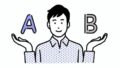
コメント